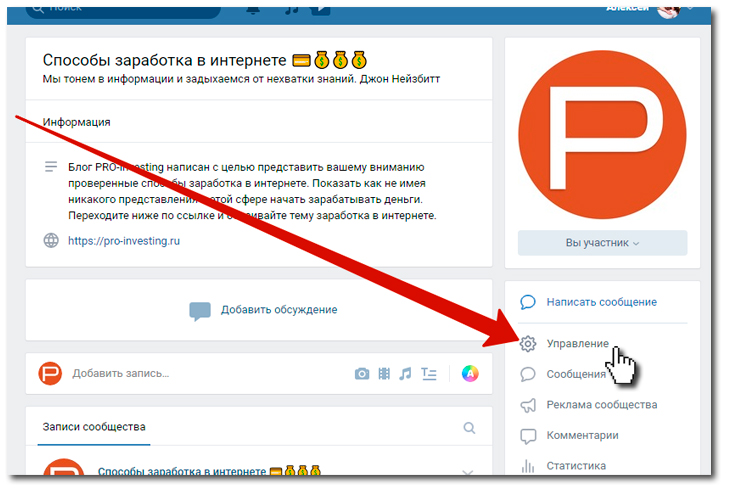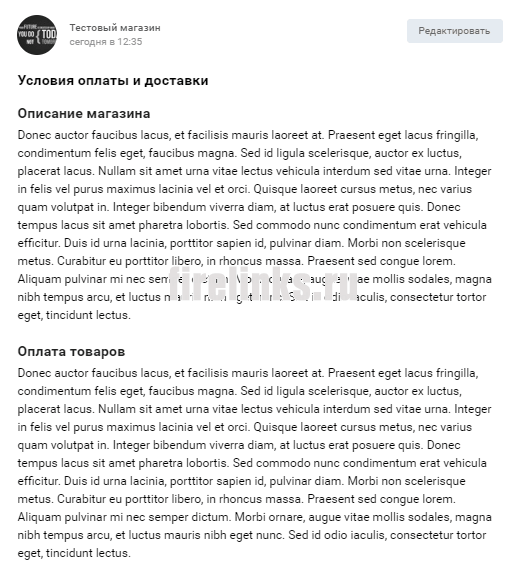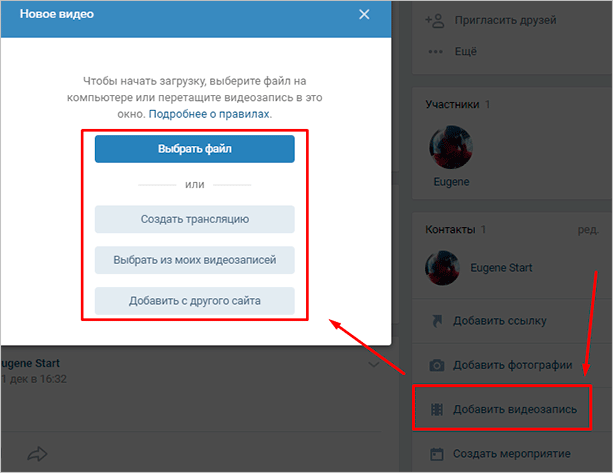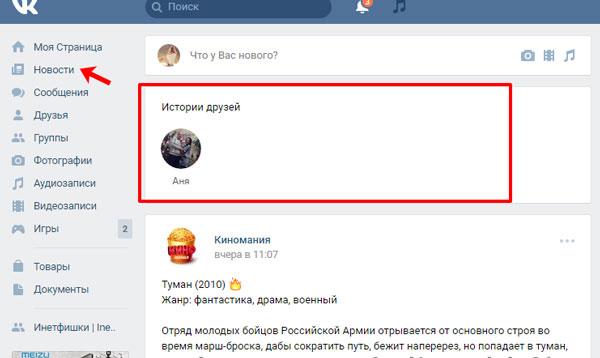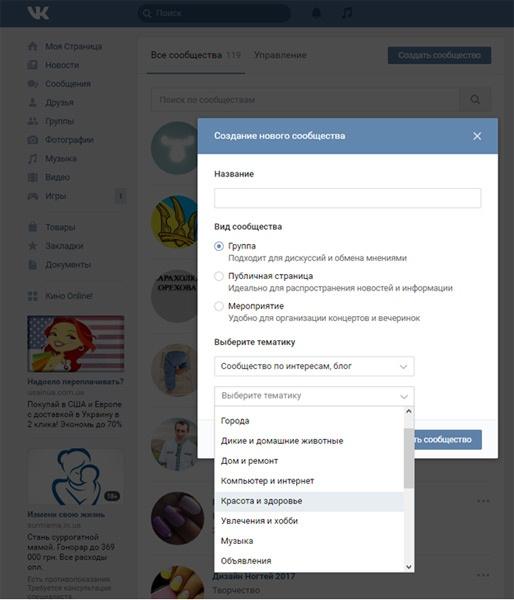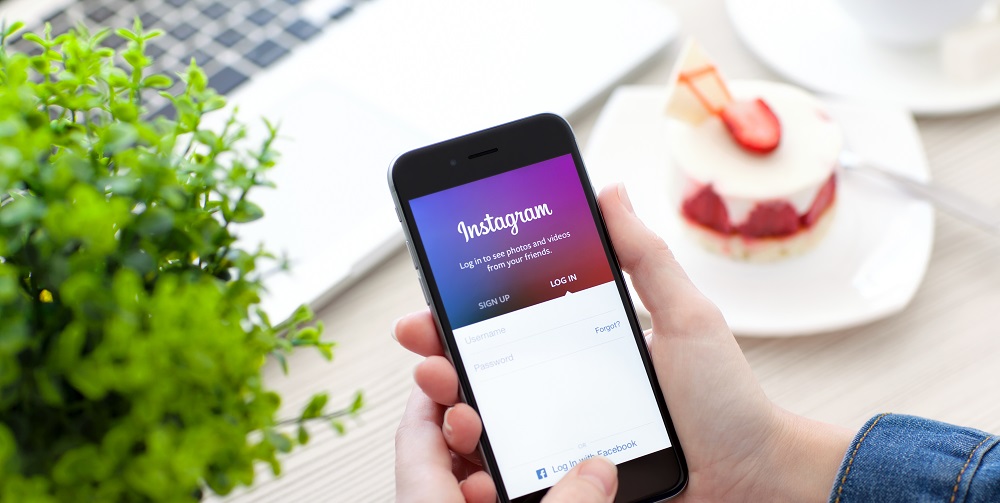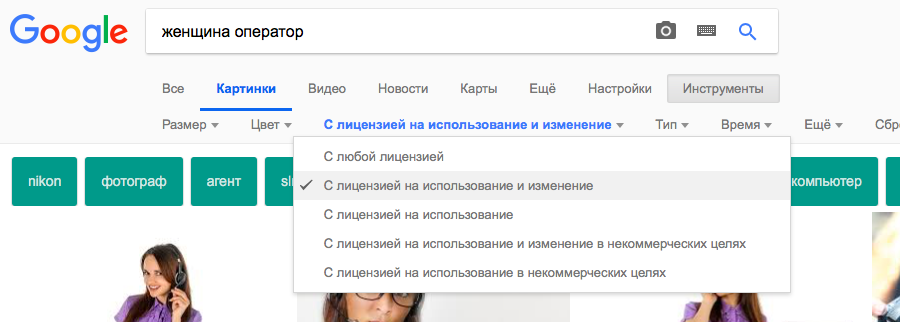Как создать чат вконтакте и добавить туда собеседников
Содержание:
- Как создать беседу/чат в группе ВКонтакте
- Чат бот ВК, создание и настройка ботов для бесед и рассылки сообщений Вконтакте
- Как создать чат в группе?
- Как включить чат ВК
- Создание беседы с компьютера
- Лучшие способы создать бота в группы ВКонтакте для сообщений
- Как пригласить в беседу
- Как создать робота?
- Зачем покупают офферов
- Создание беседы, добавление участников в мобильном приложении
- Часто задаваемые вопросы
- Как создателю настроить беседу Вконтакте
- Как создать беседу в группе ВКонтакте
- Как обмениваться сообщениями ВКонтакте
Как создать беседу/чат в группе ВКонтакте
Создавать беседы могут только администраторы сообщества. Максимум — 20 чатов, в каждый из которых могут вступить до 2 тысяч человек. При этом руководители сообщества присоединятся к беседе, даже если мест в ней нет. Если в Вашем сообществе станет больше 100 тысяч участников, функция будет работать по-прежнему.
Шаг 1. Чтобы создать чат зайдите в управление группой, нажмите пункт «Беседы» и в открывшейся вкладке кликните «Создать беседу».
Шаг 2. Появится окно «Новая беседа сообщества», в котором нужно написать название будущего чата и нажать «Создать беседу».
Шаг 3. После этого, созданная беседа отобразится в списке ниже. Здесь же можно включить или отключить отображение всех бесед на странице группы.
Шаг 4. Наведите указатель мыши на беседу — справа появится иконка шестерёнки, кликните на неё.
Откроется окно с информацией о чате:
- группа в которой создан чат;
- все вложения;
- ссылка на беседу с возможностью её скопировать;
- управление — здесь выбираем, кто может приглашать участников беседы — все или только администраторы;
- участники и администраторы чата;
- кнопка «Закрыть беседу».
При нажатии на фото чата можно его изменить.
Статья в тему: Виджеты для группы ВКонтакте
Вступление в чаты
Вступать в беседы частного или закрытого сообщества могут только его участники. Если пользователь вышел из сообщества, он автоматически удалится и из чатов. В открытых сообществах присоединиться к беседе может любой пользователь. Сможет ли он пригласить кого-то ещё — зависит от настроек чата.
Вы можете использовать ссылку на беседу, чтобы приглашать новых участников. Скопируйте её из настроек чата и разместите, где считаете нужным: в закреплённом сообщении, в меню или записях сообщества, на сторонних страницах или ресурсах.
Новый участник беседы увидит в ней последние 300 сообщений.
Отображение бесед в сообществе
В мобильном приложении и мобильной версии список бесед находится под строчкой с количеством участников, в версии для компьютера — под меню в правой части экрана. Чтобы сделать беседы заметнее, можно назначить их главным блоком в сообществе.
В списке бесед выше отображаются те, которые были активны последними. Чат считается активным, если в нём за последние 30 минут написали сообщения как минимум два человека
Если в беседах общаются прямо сейчас, то в сообществе появится анимация — она привлечёт внимание других подписчиков
Ранее мы писали о появлении тематических лент ВКонтакте.
Чат бот ВК, создание и настройка ботов для бесед и рассылки сообщений Вконтакте
В рамках нескольких последних проектов мы сталкивались с задачей настроить для заказчика чат бот ВК. Почти у всех компаний сейчас есть странички, группы или сообщества пользователей в соцсетях – это обычная и популярная практика, и многие клиенты уже настолько к этому привыкли, что для решения любых вопросов им проще написать компании во Вконтакте или Фейсбуке, а не искать ее сайт. Практика показывает, что такие клиентские вопросы по большей части повторяются или однотипны, а потому с ними вполне успешно справятся боты для бесед в ВК.
Создание чат бота для Vkontakte, по нашим представлениям, должно было помогать клиентам со следующими задачами:
- быстрые ответы на самые популярные вопросы от клиентов должен был взять на себя бот, который отвечает на сообщения ВКонтакте. В том числе предполагалось, что он сможет отправлять изображения и видео, предлагать на выбор товары или услуги
автоматическое оформление заказов для компаний, у которых большой поток заказов и все они более-менее однотипны – заказ еды, такси, курьерские службы
чат бот для страницы Vk должен заменять собой операторов первой линии техподдержки – предлагать пользователю решения типовых проблем (например, когда забыли пароль к сервису) или фиксировать информацию об обращении и передавать ее техническому специалисту
использование ботов для рассылки Вконтакте сообщений, ответов на вопросы – делать массовые рассылки для подписчиков страницы
Как выбрать онлайн бот Вконтакте
От идеи создания ботов Вконтакте самостоятельно мы отказались сразу, посчитав, что намного быстрее будет купить чат-бота или скачать бот и настроить уже готовое решение. К счастью, это направление сейчас более чем популярно, вариантов для выбора много, так что была большая вероятность, что кто-нибудь уже реализовал все те функции, которые нам требовались от чат-бота.
Стоит отдельно упомянуть, что нам важен был не только функционал чат бота – создать бота в ВК, отвечающего на сообщения, довольно-таки несложно. Однако нас больше волновало удобство именно для корпоративного клиента, поэтому в конечном итоге мы и остановили свой выбор на сервисе Chat Helpdesk. Его преимущества:
возможность интеграции с CRM-системой или по меньшей мере выгрузка в Excel, чтобы информация о контактах с клиентами фиксировалась, велась история контактов;

- возможность создать рабочие места операторов и переключиться на оператора, на случай, если необходимо будет живое общение с клиентом;
- круглосуточная техподдержка со стороны разработчика бота, которая расскажет, как подключить и настроить чат бот для ВК, Telegram, WhatsApp, поможет в случае любых вопросов по его работе;
- сбор статистики по клиентским обращениям;
- вся переписка с клиентами из разных мессенджеров и социальных сетей (а мы в дальнейшем не собирались ограничиваться только сетью Вконтакте) собрана в едином интерфейсе.
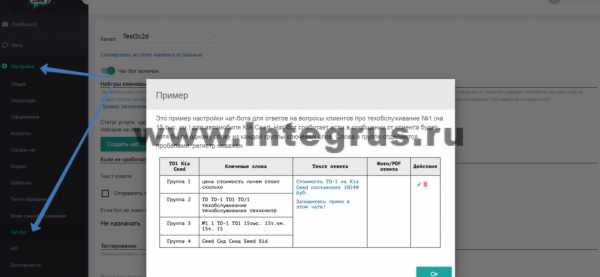
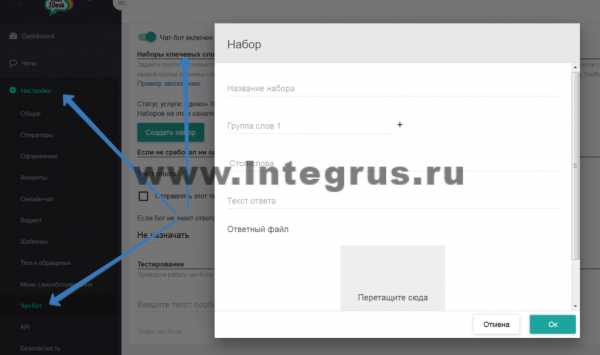
Пробный период показал, что этот сервис соответствует всем нашим запросам, поэтому мы подключили его на сайте клиента и на странице Вконтакте. Сейчас он успешно работает, заменяя собой небольшой колл-центр.
Как создать чат в группе?
Для его создания необходимо зайти в ВК через компьютерную версию сайта. Откройте главную страницу вашего сообщества. Для создания необходимо иметь высокие полномочия в группе, простому редактору невозможно осилить это из-за отсутствия права доступа.
На главной странице сообщества откройте настройки по кнопке «управление».

Далее среди перечня настроек выберите «приложения» справа. Данный пункт есть в любом сообществе, его тип не имеет значения.

Откроется список всех доступных приложений. Нам нужен плагин «чат ВКонтакте» с красивой рыжей девушкой на аватарке. Создавать можно одновременно только одно приложение к группе, так что если у вас стояло какое-то другое – от него придется отказаться.

После этого откроются настройки программы. Выставите пункты как вам нужно. Также задайте название кнопке, по которой будет осуществляться вход в разговор.

Сохраните настройки и вернитесь на главный экран группы. Появилась новая кнопка чтобы принять участие в переговорах.

Нажав её, появятся глубокие настройки для кастомизации, с которыми обязательно стоит ознакомиться и урегулировать. После этого остается только ждать, пока люди будут кликать на эту кнопку.
Как включить чат ВК
Если Вы уже использовали в своем паблике какие-либо приложения и виджеты, то Вы должны также примерно понимать, как включается чат.
Для тех, кто не знает, просто следуйте инструкции описанной ниже:
- Зайдите в «Управление сообществом».
- Справа выберите раздел «Приложения» и найдите в списке «Чат ВКонтакте».
- Нажмите кнопку «Добавить».
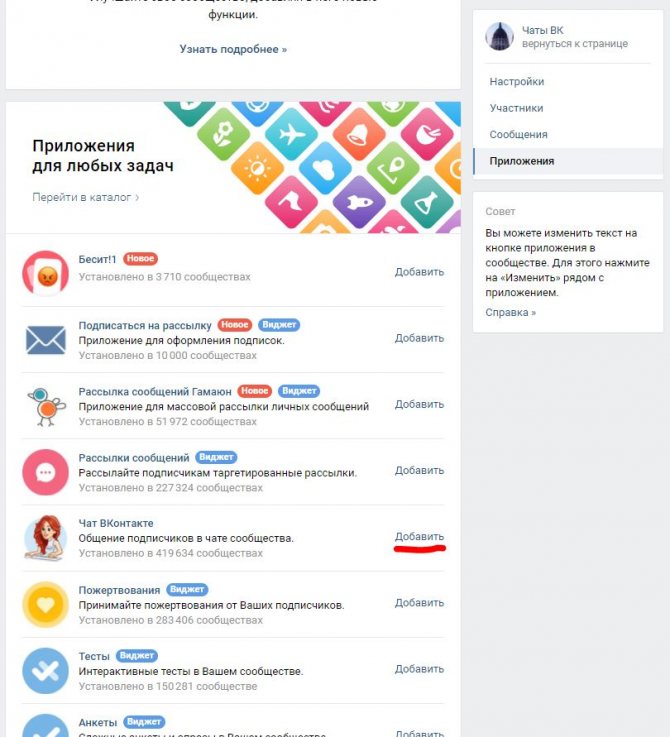
- После этого вверху страницы появится раздел со стартовыми настройками. Здесь Вы выбираете название кнопки, видимость, сниппет и название приложения.
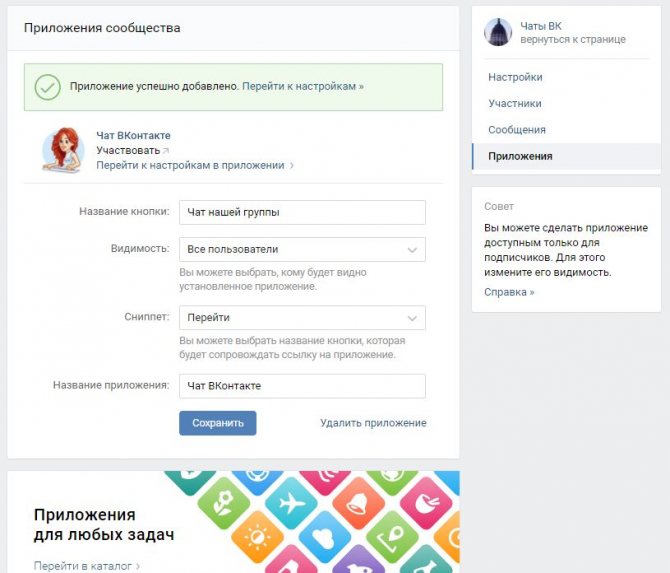
- Нажмите «Сохранить».
После проделанных действий в правой колонке сообщества появится кнопка, нажав на которую откроется окно с беседой сообщества.
При первом включении у Вас появится окно, в котором необходимо будет нажать «Запустить Чат в сообществе», чтобы он начал свою работу.

Создание беседы с компьютера
Первым делом нужно зайти на свою страничку в социальной сети. Дальше из левого меню мы выбираем «Сообщения» и кликаем по ним левой кнопкой мыши. Когда наши диалоги открылись, ищем в верхнем углу незамысловатый плюсик и жмём прямо на него.
Беседу в ВК можно создать с несколькими друзьями, зайдя с компа в социальную сеть. Кроме того, если ваш телефон работает на Android и вам нужно написать нескольким людям, то все, что вам требуется, – конференция, или конфа, как ее называют еще. Тут все участники смогут обсудить те или иные вопросы.
Перед нашими глазами открывается меню создания новой беседы. Приступим к выбору её будущих участников. В списке отобразятся все ваши друзья, а сами будете возглавлять этот перечень.
Теперь пошагово выполняем действия:
- Ставим одобрительные галочки напротив фамилий участников чата. Добавлять можно несколько друзей или же всех подряд.
- Выбираем и загружаем обложку беседы, кликнув на значок фотоаппарата. Можно приступить к названию чата. Придумайте броскую и интересную надпись, если это, конечно, не рабочее пространство.
- Чтобы оживить наше «детище», кликаем на кнопку «Создать».
Готово – вы превосходны. Наша группа людей готова к общению. На скриншоте детально показаны ваши шаги:
Проще простого, не правда ли? Уведомление о новом поле общения придёт незамедлительно. Отныне в ваших сообщениях будет красоваться новый чат. Теперь дело за малым — начать общение с друзьями или коллегами. Будьте вежливыми — для начала поздоровайтесь.
Как удалить из уютной беседки надоедливого собеседника? А может добавить нового? Нет ничего проще. Вы ее создали и вам всё под силу.
- Итак, для ритуала «изгнания» кликаем на значок чата в верхнем углу.
- В списке участников просто нажмите на маленький крестик напротив нужной (в этом случае скорее — ненужной) фамилии.
- Исключаем виновника и спокойно жмем «Закрыть».
Добавлять новых людей можно при помощи иконки троеточия. Она находится в правом углу окна.
Ссылка на беседу находится там же.
Лучшие способы создать бота в группы ВКонтакте для сообщений
Как известно, бот – это программа, которая поможет вам в автоматизации каких-либо операций. В нашем случае, бот, подключенный к сообществу «Вконтакте», может заниматься отправкой шаблонных рассылок, отвечать на сообщения пользователей, с ним можно играть в различные интерактивные игры, он порекомендует вам музыку или видео, расскажет анекдот и так далее.
Рассмотрим, как создать бота для группы в социальной сети «Вконтакте».
Способ №1. Бот «Робочат» позволят создавать ботов для сообществ
Первым из ботов, о которых я расскажу – это «Робочат». Данный бот обладает довольно простым функционалом, при этом так же незамысловат и удобен в настройке.
Для его установки перейдите на сайт robochat.io, и нажмите на кнопку «Создать бота» (при необходимости, пройдите процедуру регистрации через ваш е-мейл).
Нажмите на «Создать бота» для начала процедуры создания бота для вашего сообщества в ВК
Вы перейдёте на экран настройки бота, где вам будет необходимо подключить бота к вашему сообществу.
Нажмите на кнопку «Подключить сейчас», из открывшегося перечня выберите «Сообщество Вконтакте» и нажмите на кнопку «Подключить» справа.
Приложение запросит доступ к вашему аккаунту в VK (данный аккаунт должен одновременно иметь права администратора в нужном вам сообществе «Вконтакте»). Нажмите на «Разрешить».
Вы перейдёте к списку добавления сообществ «Вконтакте», в которых вы являетесь администратором. Нажмите на «Подключить» справа от нужного сообщества», а затем нажмите на «Разрешить» для доступа бота к сообщениям сообщества, его фото и видео.
Теперь вернитесь на вашу страницу на сайте Robochat.io, перейдите во вкладку «Чат-бот» слева, в которой будут располагаться три подвкладки («Основное», «Сообщения ВК», «Ключевые слова»).
Нас интересует подвкладка «Основное», где вы сможете настроить ответы вашего бота на различные запросы пользователя, в том числе используя подвкладку «Ключевые слова». Для редактирования каждого опции существует кнопка «Редактировать» возле каждого из пунктов. После настройки шаблонных ответов данный бот готов к работе. Для его активации пользователю будет необходимо нажать на кнопку «Написать сообщения» в вашей группе, и бот ответит пользователю в соответствие с выполненной вами настройкой.
Способ №2. Бот «BotVK» — автоматизированные ответы на сообщения пользователей паблика
Установка данного бота в ВК с сайта bot-vk.ru похожа по своему алгоритму на установку предыдущего бота «Робочат». При этом настройка «BotVK» также интуитивно проста, и не требует от пользователя каких-либо специальных знания по программированию
Для начала работы с данным ботом перейдите на сайт bot-vk.ru , и нажмите на кнопку «Создать бота».
Нажмите на кнопку «Создать бота» для начала подключения «BotVK» к вашей группе
Затем нажмите на кнопку «Войти или создать аккаунт», и нажмите на «Разрешить» справа внизу для предоставления приложению доступа к вашему аккаунту. Вы перейдёте в панель управления вашим ботом. Нажмите на кнопку «Подключить группу» для подключения вашей группы, выберите вашу группу в списке, и нажмите на «Подключить», а потом на «Разрешить».
Справа будет располагаться меню управления нашим ботом.
Выберите там вкладку «Список ботов», а потом кликните на названии вашего бота в группе справа. Откроются настройки вашего бота, в которых вы сможете произвести довольно широкую настройку его функционала, а затем нажать на «Сохранить» внизу для фиксации изменений.
Как визуально выглядит процедура работы с данным ботом можно посмотреть на видео:
https://www.youtube.com/watch?v=iZRABQr4wgU
Способ №3. Чат-боты на сайте bots.hsstore.ru
Также вы можете воспользоваться платными ботами на сайте bots.hsstore.ru. Здесь представлены множество платных ботов для VK, функционал которых доступен за ежемесячную плату в 990 рублей. Среди них википедия-бот (присылает статьи с Википедии по запросам), бот для общения (умеет соединять вас анонимно с другим неизвестным пользователем), бот для демонстрации гороскопов и так далее.
Установка данных ботов похожа на установку в уже описанных вариантах, при этом здесь от вас также требуют деньги за платный функционал. Учитывая, что предыдущие два бота «Робочат» и «BotVK» имеют бесплатный характер, установка платных варинатов ботов выглядит довольно сомнительным решением.
Как пригласить в беседу
Всего существует два способа, как пригласить кого-то в беседу:
- Через специальную ссылку;
- Из списка друзей.
Поскольку о том, как приглашать товарищей из списка друзей в диалог знает практически каждый, начну я с того, как создать ссылку на беседу.
Как создать ссылку-приглашение на беседу
Бывают ситуации, когда нужно пригласить в диалог людей которые не находятся в списке друзей. Для этого разработчики добавили админам возможность создавать специальную ссылку-приглашение. Ну а находится она вот здесь:
нажмите на количество участников, которое написано под названием беседы;

щелкните пункт «Ссылка на беседу»;
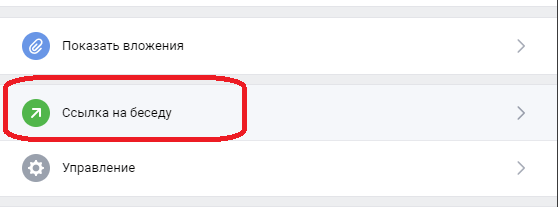
скопируйте и отправьте тем, кого хотите пригласить.
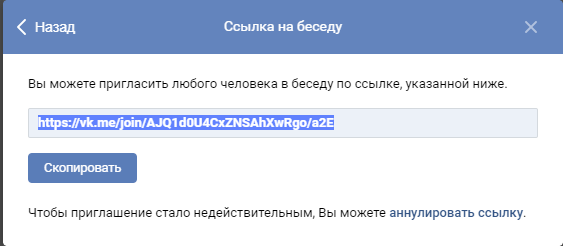
Если вдруг нужно аннулировать приглашение, снова заходите в настройки и нажмите «Аннулировать ссылку»:
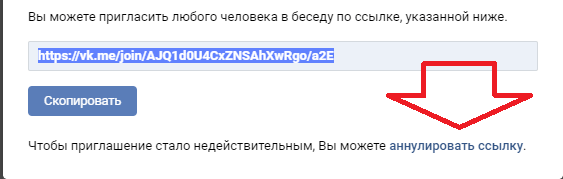
Как пригласить из списка друзей
Ну, тут все просто и быстро. Вам нужно:
зайти в «Сообщения»;
- выбрать нужную беседу;
- навести на троеточние справа вверху, которое располагается возле аватарок;
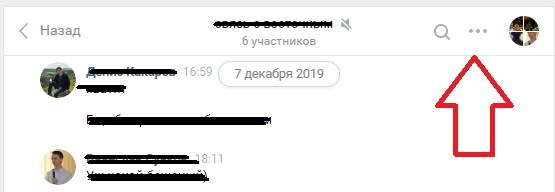
щелкнуть «Добавить собеседника»;
выбрать людей и нажать «Добавить собеседника».
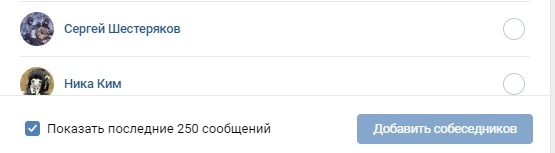
Как видите, все это и правда очень просто!
Вам может быть интересно — «Как быстро и не дорого накрутить подписчиков ВКонтакте и не улететь за это в бан?».
Как создать робота?
Наверняка вас интересует, как сделать бота для знакомств в ВК самостоятельно. На самом деле – это не так уж и просто. По сути – это программа, которая реагирует на ключевые слова заранее прописанными реакциями.
Так, робот для бесед в коммерческой группе консультирует о новых услугах, приветствует вновь добавленных участников, выполняет заданные действия. Чтобы в ВК создать бота для знакомств, вам придется воспользоваться услугами специальных сервисов, например, Робочат (https://robochat.io/), BotsKit (https://bots-kit.com/) и другие.
Сервисы условно-бесплатные – это значит, частью опций можно воспользоваться безвозмездно, за другую – придется заплатить. Программы предлагают десятки шаблонов, неплохо инструктируют, в принципе – не сложные.
- Чат-бота можно запустить только в сообществе, поэтому вам придется его создать.
- Далее, если используете Робочата, зайдите на его сайт и вставьте ссылку на свою группу.
- Внимательно изучите функционал конструктора;
- Выберите подходящий шаблон;
- Пропишите блок вопросов и перечень подходящих ответных реакций. Чем сильнее заморочитесь, тем естественнее будет общаться ваш искусственный интеллект.
К слову, эта часть – самая сложная, ведь нелегко предусмотреть все варианты развития событий.
Помните, вы всегда сможете обратиться за помощью к платным возможностям сервисов или даже заказать у них готового робота.
Если хотите испытать BotsKit, зайдите на сайт сервиса:
Нажмите «Начать работу»;
- Авторизуйтесь через ВК;
- Разрешите доступ к своему аккаунту;
- Щелкните по клавише «Создать первого робота»;
Придумайте для него название;
Далее – изучайте настройки, прописывайте сценарии, продумывайте ответные реакции и т.д.
Если вы всерьез задумались о том, чтобы создать хорошего робота, который, действительно, конкурировал бы с кандидатами из ТОПа ботов для знакомств в ВК, рекомендуем, все же, обратиться к профессионалам.
Ну, а для общения и развлечений – пользуйтесь уже существующими сервисами. Некоторые из них – весьма недурны! Нескучного вам вечера!
Зачем покупают офферов
Если вы хотите, чтобы ваш бизнес Вконтакте развивался и приносил прибыль, вам нужно учиться не офферов покупать, а грамотно работать в этой социальной сети. Сделать свою группу интересной своим подписчикам и научиться привлекать настоящую живую целевую аудиторию.
Некоторые владельцы групп ВКонтакте хотят купить офферов, чтобы попасть в ТОП выдачи во внутреннем поиске ВКонтакте. По этому поводу я скажу следующее. Если для того, чтобы выйти в ТОП вам нужно набрать в группу до 10 тысяч подписчиков, то справиться с этой задачей вполне можно и без всяких офферов, причем, в достаточно короткие сроки (при наличии, конечно, определенного бюджета).
Например, группа «СЕКРЕТЫ КИТАЙСКОЙ МЕДИЦИНЫ» находится в первой тройке в поисковой выдаче по внутреннему поиску ВКонтакте среди 410 сообществ. И набирали эту группу исключительно белыми способами.
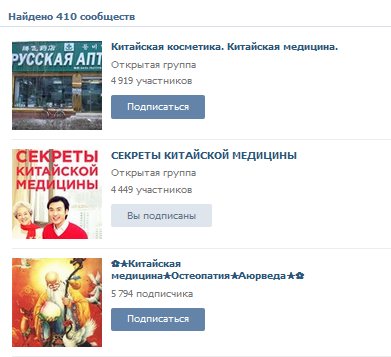
Если же, чтобы попасть в ТОП вам нужно набрать 100 тысяч подписчиков и больше, набирать офферов дело вообще неблагодарное. Почему? Да потому что отсутствие активности в группе с таким серьезным количеством подписчиков будет скорее работать против вас.
У людей будет возникать вопрос: почему в такой большой группе никто не интересуется товаром, не задает вопросов, не оставляет отзывы. Будете сами имитировать «движуху» в своей группе? Может быть тогда и покупать будете сами у себя?
Да, и такая вот картина в подписчиках вашего сообщества тоже не будет работать на формирование доверия к вам и к вашему бизнесу:
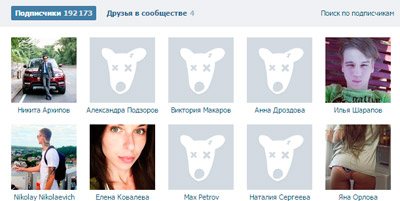
Так что, друзья мои, хочу предостеречь вас от лишних и бессмысленных трат. Не верьте обещаниям о наборе в группу целевой и платежеспособной аудитории за небольшие деньги. Это все развод.
Если, действительно, хотите развивать свой бизнес ВКонтакте, то изучайте платную рекламу. И не ждите мгновенных результатов! Если учиться и трудиться, то результаты будут обязательно, но не сразу.
Если у вас возникли вопросы, то задавайте, не стесняйтесь! Я с радостью отвечу.
Метки: бизнес вконтакте, бизнес онлайн, Группа ВКонтакте
Создание беседы, добавление участников в мобильном приложении
Интересуясь вопросом, как сделать беседу в вк, нужно знать, что такая возможность есть и в приложении на мобильном телефоне.
Запускаем ВКонтакте на мобильном устройстве. Нажимаем на значок сообщений, который располагается в нижней части интерфейса.
Открываются диалоги. Нажимаем на значок плюса в верхней части экрана.
Во всплывающем коротеньком меню выбираем строку «Создать беседу».
Далее нам необходимо отметить тех, кого мы хотим включить в общий разговор.
Добавляем собеседников, выставляя галочку напротив нужных имен.
Если человек, которого вы хотите добавить, находится где-то внизу списка ваших контактов, и нет желания пролистывать всех, вы можете нажать на кнопочку с изображением лупы и вписать начало имени или фамилии этого человека. Когда он выскочит, нажать на галочку.
Определившись с участниками, нажимаем на значок галочки, который находится в правом верхнем углу.
Нам предлагают ввести название беседы.
Введя наименование предстоящему диалогу, нажимаем на значок галочки в верхнем правом углу.
Видим, что «конференция» была создана.
Если хотите удалить кого-то из беседы, зайдя в Контакт с телефона, нажмите на значок галочки рядом с названием общего диалога.
Во всплывшем меню выбираем строку «Информация о беседе».
Появляется новая страница, в которой чтобы кого-то удалить, нужно просто нажать на значок «крестика» напротив имени нужного пользователя.
Если вы хотите насовсем удалить это диалоговое окно, вначале исключите всех участников, а затем нажмите на строку «Выйти из беседы».
Если вас интересует вопрос, как приглашать новых собеседников к общему диалогу, то, находясь в диалоговом окне, нужно нажать на строку «Добавить участника», напротив нужного имени поставить галочку.
Если появилось желание добавить кого-то, кто не состоит в списке ваших друзей, но его присутствие в данном диалоге является значимым для вас, вы всегда можете отправить этому человеку ссылку на конкретный разговор. Для этого, находясь в окне с информацией о состоявшемся диалоге, нужно нажать на строку «Ссылка на беседу».
В появившемся окне нажимаем на кнопку «Скопировать ссылку».
Открываем диалог с человеком, которому хотим отправить ссылку, вставляем ее, нажимаем на значок отправки.
Видим, что приглашение было отправлено в виде ссылки, нажав на которую человек окажется в вашем диалоговом окне.
Теперь вы знаете не только, как сделать диалог для общения несколько людей, но и о том, как добавить в беседу в вк новых собеседников. Как видите, в этом нет ничего сложного и данная функция доступна, как в вебверсии Контакта, так и в приложении с мобильного телефона. Юзайте эту возможность, ведь она поможет сэкономить время, позволит высказать мнение всех участников по теме конкретной беседы, ведущейся в одно время.
Часто задаваемые вопросы
Как найти созданную беседу в ВК?
Чтобы найти беседу в списке диалогов, Вам необходимо осуществить поиск в поисковой строке диалогам
Те же самые действия выполняются при поиске через мобильную версию и приложение.
Как найти созданную беседу в ВК в мобильной версии
В случае, если историю переписки была очищена, то поиск нужно сделать через браузерную строку. Для этого вводим в адресной строке http://vk.com/im?sel=c#, где # — номер беседы. Самой первой беседе ВК присвоил 1, последующие беседы идут по порядку. Методом подбора цифры, можно найти интересующая Вас беседу.
Как найти созданную беседу в ВК
Как создать беседу вк с самим собой?
Создать беседу с собой можно. Это очень удобно в случае сохранения каких либо ссылок, постов и тд.
Порядок действий такой: зайти в друзья к одному из своих либо можно перейти сразу к диалогу, отправляем сообщение, оно приходим нам же.
Как создать беседу в ВК с самим собой
Как создать беседу в ВК с самим собой. Результат
Почему в вк сама создалась беседа?
В этом случае возможно 2 вариант причины случившегося. Либо это взлом, и нужно поменять пароль либо, если Вы не создатель беседы, то беседа могла создаться каким-то другим пользователем, настройки ВК этого не возбраняют.
Как создать беседу в контакте не с друзьями?
Если человека нет в друзьях, то ему можно просто скинуть ссылку на вступление в беседу. Ссылку можно найти, нажав на надпись под названием беседы, где указано количество участников.
Как создать беседу в контакте не с друзьями
Как создать беседу в контакте не с друзьями. Шаг 2
Как передать права создателя беседы вконтакте?
Передача прав ВК не запрещается. Для этого Вам нужно нажать кнопку в беседе на число участников, перейти в управление. Выйдет окно с параметрами, напротив каждого параметра можно внести человека, которого можно наделить определёнными функциями и правами.
Как передать права создателя беседы Вконтакте
Как передать права создателя беседы Вконтакте. Шаг 2
Чтобы наделить человека правами администратора, то в поиске участников беседы вводим нужную фамилию, справа есть стрелочка рядом с фамилией, кликаем, нам открывается небольшое окошко, именно в нем мы можем данного человека назначить администратором беседы.
Как передать права создателя беседы Вконтакте. Шаг 3
Как узнать создателя беседы в вк?
Кто создатель беседы можно увидеть, открыв информацию обо всех участниках беседы, справа будет надпись «создатель беседы».
Как узнать создателя беседы в ВК
Что может создатель беседы вк?
Создатель беседы может добавлять новых участников беседы, удалять их из переписки, наделять административными правами каких-либо участников беседы.
Можно ли узнать дату создания беседы в ВК?
Можно 2 способами. Либо с помощью колесика мыши, отмотать на самое первое сообщение – это и будет дата создания беседы. Либо поиск через календарь в беседе. Выбрать другой год более поздний. Если беседы пуста, значит позже, так можно попасть на первое сообщение.
Как создателю настроить беседу Вконтакте
Итак, вы создатель беседы. Чтобы перейти в раздел управления, нужно нажать на три точки (сверху окна диалога) и в открывшемся меню выбрать Информация о диалоге.
Откроется диалоговое окно, для создателя беседы оно будет следующим образом:
То есть можно назначить администраторами любого из участника беседы и ограничить для остальных возможность приглашения посторонних участников, исключение любого пользователя из беседы, редактирование информации диалога, изменение закрепленного сообщения и добавление администраторов (доступно только создателю или создателю и администраторам). Для остальных участников будут показано только то, что разрешил создатель. В самом ограниченном варианте участник, помимо общения, сможет посмотреть все вложения беседы (фотографии, файлы, музыка, видео) и все. Вот так выглядит настраиваемый список ограничений для создателя, находится во вкладке Управление.
Таким образом, вы можете назначить администраторов и ограничить часть настроек беседы для остальных ее членов. Иерархия состоит из трех уровней: создатель (самый главный), администраторы (назначаются создателем и им дают определенный набор прав) и остальные участники (им будет показано то, что доступно для всех). Удобно, что при создании беседы появилась возможность настроить важные параметры для ее участников.
Как создать беседу вконтакте через компьютер? Диалог в вк отличная штука для того чтобы пообщаться с друзьями или компаньонами по бизнесу. При чем для этого вам в контакте потребуется всего пару минут.
Привет друзья! Сегодня я расскажу в этой статье, как создать беседу в вк с компа в новой версии. Зачем это может пригодиться?
Представьте, хотите вы пообщаться со своими друзьями, или с партнерами по бизнесу, а может хотите провести семинар, вообщем вам нужно собрать аудиторию.
Представили? Конечно можно воспользоваться например стетоскопом скайпом или еще чем, но такие инструменты не у каждого установлены на компьютере или телефоне, а вот контакт пожалуй сейчас есть у всех, им пользуется даже моя кошка бабушка).
Потому я считаю, что создать общение вконтакте вообще не проблема! Так как вконтакте создать беседу с несколькими людьми? Скорее с полусотней людей, чем с несколькими).
Так, как в вк создать беседу с несколькими людьми новый дизайн? 1. Стучите друзьям в стену Заходите в вк, на свою страницу, профиль, аккаунт, ну вы меня понимаете. 2. Находите надпись «сообщения,» нажимаете на нее.
3. Написать жмете на «написать сообщение» При наведении на «+» у вас должно высветиться «начать беседу» 4. Нажимаете галочку, появиться надпись «введите е-маил друга или его имя»
5. Выбираете кого, вы хотите пригласить к общению из друзей. На данный момент к общению или диалогу, не знаю, как это у вас будет называться, вы можете пригласить до 50-и друзей. Я думаю 50 кг для девушка здорово друзей достаточно, с большим числом уже не поймешь, кто, что пишет, и кому и когда отвечать). Почему я пишу с друзьями? Дела такие, что на данный момент, человека которого вы хотите пригласить на общение должен быть у вас в друзьях. Логичный вопрос. Как создать беседу в контакте не с друзьями? Есть решение. Если, у вас нет этого человека в друзья в вк не пейте с ним возможно он есть у ваших друзей в друзьях (во как сказал). Они смогут его пригласить в диалог.
Как создать беседу на телефоне? Все делается точно также, не вижу смысла повторяться.
Как создать беседу в группе ВКонтакте
Если есть цель создать беседу в тематической группе ВКонтакте, то для этого существует несколько способов:
- создать беседу через свои сообщения и пригласить в нее необходимых участников из списка своих друзей, которые состоят в тематической группе;
- создать беседу и отправить ссылку на нее людям, не находящимся у вас в друзьях, но состоящих в группе;
- добавить в самой группе приложение «чат», через которое смогут общаться все участники группы.
Создание беседы с компьютера
С компьютера нужно войти в аккаунт и слева выбрать вкладку сообщения. В верхнем правом углу будет плюс – необходимо на него нажать (рисунок 1).
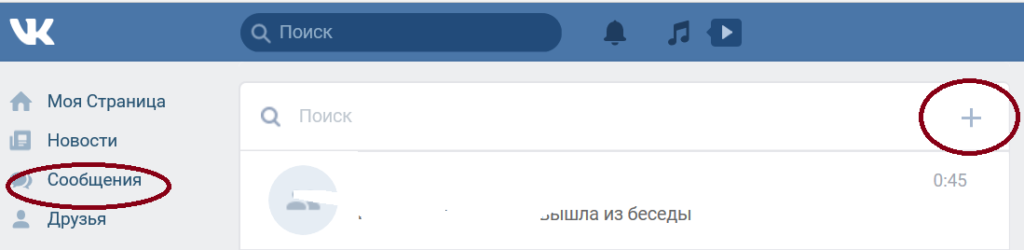
После нажатия плюса появится надпись: создание беседы. Теперь можно добавлять друзей в нее, нужно только проставить галочки справа от нужных людей (рисунок 2).

Когда выбор людей для беседы из списка друзей будет сделан
(рисунок 3), появится кнопка в правом нижнем углу: создать беседу (рисунок 4).


Все, беседа создана, и вы можете видеть количество участников в ней. В настройках можно добавить фото и название для беседы (рисунок 5).

Если необходимо добавить людей, которые не состоят в списке друзей, но находятся в тематической группе, то нужно скопировать ссылку на созданную беседу, переслать сообщением тому, кого нужно добавить.
Создание беседы в вк с телефона
Для создания беседы в группе с телефона необходимо сделать все те же действия, что и с компьютера: войти в аккаунт ВК, выбрать в меню слева вкладку сообщения и создать беседу, пригласив нужное количество друзей из списка и, при необходимости, добавив тех, кого нет в друзьях.
Как обмениваться сообщениями ВКонтакте
Прежде, чем приступить к рассмотрению темы, стоит отметить, что VK.com позволяет совершенно любому пользователю полностью исключить возможность написания сообщений в свой адрес. Встретившись с таким человеком на просторах данного ресурса и попытавшись отправить ему сообщениями, вы столкнетесь с ошибкой, которую, на сегодняшний день, возможно обойти двумя методами:
- создать беседу с участием человека, которому требуется отправить личное сообщение;
- попросить других людей, у которых есть доступ к обмену сообщениями с нужным пользователем, о передачи просьбы открыть личку.
Что же касается непосредственно процесса написания сообщений, то тут у вас есть сразу несколько вариантов, в зависимости от персональных предпочтений. Однако, несмотря на выбранный метод, общая суть ведения переписки не измениться и в результате вы все равно окажитесь в диалоге с нужным пользователем сайта.
Способ 1: написание сообщения с пользовательской страницы
Чтобы воспользоваться данной методикой, вам должен быть доступен переход непосредственно на главную страницу нужного человека. При этом, не забывайте о ранее упомянутых аспектах доступа к системе обмена сообщениями.
На этом процесс отправки писем через личную страницу можно считать успешно завершенным. Однако, несмотря на это, можно также дополнить сказанное дополнительной, но схожей возможностью.
Обратите внимание, что вы можете начать таким образом диалог не только с друзьями, но и любыми другими пользователями. Для этого вам потребует произвести глобальный поиск людей через соответствующую систему социальной сети ВКонтакте
Способ 2: написание сообщения через раздел с диалогами
Данный способ подходит для связи исключительно с теми пользователями, с которыми у вас уже был налажен контакт, например, с помощью первой методики. Кроме того, методика также подразумевает возможность связи с людьми, находящимися у вас в списке «Друзья».
- С помощью главного меню сайта перейдите в раздел «Сообщения».
Выберите диалог с пользователем, которому необходимо отправить письмо.
Заполните текстовое поле «Введите сообщение» и нажмите кнопку «Отправить», расположенную с правой стороны от упомянутой графы.
Чтобы начать диалог с каким-либо вашим другом, необходимо выполнить следующее.
Как показывает практика, именно эти два взаимосвязанных метода являются основными, при ежедневном взаимодействии пользователей.
Способ 3: переход по прямой ссылке
Этот способ, в отличие от предыдущих, потребует от вас знания уникального пользовательского идентификатора. При этом, в качестве ID может выступать непосредственно набор цифр, назначенных сайтом в автоматическом режиме при регистрации, так и самостоятельно подобранный никнейм.
Разобравшись с основными моментами, можно переходить непосредственно к достижению заветной цели.
- Используя любой удобным интернет-обозреватель, наведите курсор мыши на адресную строку и введите несколько видоизмененный адреса сайта ВКонтакте.
После завершающего символа слеша, вставьте идентификатор страницы человека, с которым нужно начать беседу, и нажмите клавишу «Enter».
Далее вы будете перенаправлены на окно с аватаркой пользователя и возможностью написать письмо.
Также автоматически произойдет второе перенаправление, но в этот раз откроется непосредственно диалог с пользователем в разделе «Сообщения».
Вследствие всех проделанных действий вы так или иначе окажетесь на нужной странице и сможете начать полноценную переписку с нужным пользователем сайта.
Обратите внимание, что вы в любом случае сможете беспрепятственно переключиться к диалогу, но из-за возможных ограничений при отправке писем будет возникать ошибка «Пользователь ограничивает круг лиц». Всего хорошего!. Опишите, что у вас не получилось.
Наши специалисты постараются ответить максимально быстро.
Опишите, что у вас не получилось.
Наши специалисты постараются ответить максимально быстро.